工业方面制作图表,制作模型方面运用到 3d 模型是非常多的,在一个大的环境中,构建无数个相同的或者不同的模型,构建起来对于程序员来说也是一件相当头疼的事情,我们利用 HT 帮大家解决了很大的难题,无数个例子可在官网上查找到
本文 Demo 地址:
这次我们的例子是将这些实例中的一小部分思想抽取出来,作为给大家的分析,看看这次实现的例子效果图:
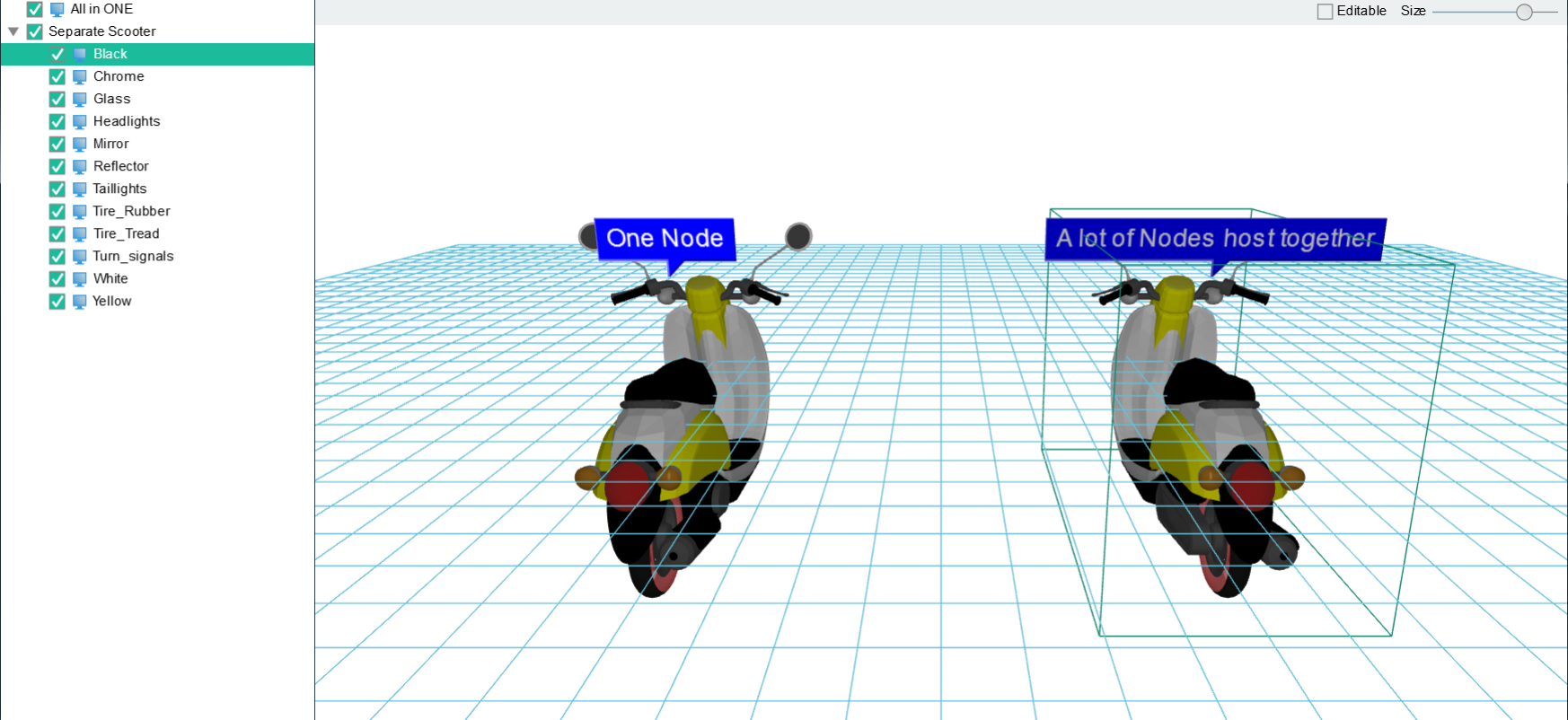
这个例子用了 HT 中的 ht.widget.TreeView 和 HT 中加载 OBJ 格式文件的 函数来加载图中的两辆摩托车,我们利用代码来从头开始解析这个例子的部分。
首先观察这个例子的界面展示,会发现这个界面是由左右两部分组成的,右边又是由上下两部分组成的,这种分割模式在 HT 中有很好的解决办法,可以完全利用 将界面分层,也可以利用 ht.widget.BorderPane 将界面分成上面、中间和下面。这里我们因为是示例,所以将两种方法都用上了:
1 dataModel = new ht.DataModel();//数据模型 2 g3d = new ht.graph3d.Graph3dView(dataModel);//3d组件3 toolbar = new ht.widget.Toolbar(item); //工具条4 borderPane = new ht.widget.BorderPane();//面板组件5 borderPane.setTopView(toolbar);//toolbar 放在上部6 borderPane.setCenterView(g3d);//g3d 放在中间部分7 treeView = new ht.widget.TreeView(dataModel); //树组件8 mainSplit = new ht.widget.SplitView(treeView, borderPane, 'h', 0.2); //分割组件
其中 toolbar 中的 item 也是遵守 HT 设置规则的,item 是一个数组,数组中每一个元素都是toolbar上的一部分,这个例子中toolbar只有2个元素,也具有足够的代表性:
1 item = [ 2 { 3 label: 'Editable', 4 type: 'check', 5 action: function(){ 6 g3d.setEditable(this.selected); 7 } 8 }, 9 {10 id: 'size',11 label: 'Size',12 slider: {13 width: 120,14 min: 1,15 max: 60,16 value: 1,17 thickness: 1,18 onValueChanged: function(){19 if(rawS3){20 var value = this.getValue();21 dataModel.each(function(data){22 if(data instanceof ht.Node){23 data.s3(rawS3[0] * value, rawS3[1] * value, rawS3[2] * value); 24 data.s({25 'note.scale': value/20,26 'note.t3': [0, -value, value]27 }); 28 } 29 }); 30 }31 }32 ]; 我们可以通过设置 toolbar 中的 item 元素来设置对象格式类型,其中 type 可以设置为 check、toggle 和 radio,分别表示复选框、开关按钮和单选按钮,这里我们将是否可编辑 Editable 设置为复选框,可以通过控制这个元素来设置是否可编辑,后面的拉条也是 HT 中封装的 ht.Slider 滑动条来绑定 OBJ 对象的 size 大小,通过控制滑动条来控制 OBJ 的大小,详情请参考 。
接着要将最外层的组件添加进底层 div 中,没有阅读过我的文章的同学这边我解释一下,所有的 HT 组件最根层都是一个 div 组件,可通过组件的 getView 函数获得,默认和自定义交互时间监听一般添加在该 div 上(getView().addEventListener(type, func, false)),渲染层一般由 canvas 提供,用户可直接对根 div 和 canvas 层设置 css 样式,也可以添加新的 HTML 组件到根 div 上,作为 canvas 的兄弟组件一起呈现。详情请参考 。
接着通过利用 ht.widget.loadObj 函数将 OBJ 格式文件导入模型:
1 ht.Default.loadObj('obj/scooter.obj', 'obj/scooter.mtl', { //左边不可分割的摩托 2 cube: true, 3 center: true, 4 shape3d: 'scooter', 5 finishFunc: function(modelMap, array, rawS3){ 6 window.rawS3 = rawS3; 7 if(modelMap){ 8 var node = new ht.Node(); 9 node.setName('All in ONE');10 node.s({11 'shape3d': 'scooter',12 'wf.visible': 'selected',13 'note': 'One Node',14 'note.face': 'center',15 'note.position': 7,16 'note.background': 'blue',17 'note.autorotate': 'y' 18 });19 node.s3(rawS3);20 node.p3(-300, 0, 0);21 dataModel.add(node);22 }23 checkLoaded();24 }25 }); ht.Default.loadObj 函数有三个参数,objUrl OBJ 文件路径,mtlUrl MTL 文件路径,params JSON 结构参数,parmas 参数可以设置 ht.Default.parseObj(text, mtlMap, params) 第三个参数的控制信息,也就是说 ht.Default.parseObj 函数中的第三个参数所带的控制信息在 ht.Default.loadObj 函数中的第三个参数 params 中都可以使用,并且添加了 sync 和 finishFunc 参数,finishFUnc 参数是用于加载后的回调处理的函数,带有参数 modelMap、array 和 rawS3 ,可以在 finishFunc 中做任何事情!详情请参考 。
本例中有两个 motor 摩托车模型,一个是整体的模型,不能拆分,一个是可以拆分成部分的模型,接下来就来看看如何将 OBJ 文件中的模型拆分开来:
1 ht.Default.loadObj('obj/scooter.obj', 'obj/scooter.mtl', { //右边可分割的摩托 2 3 cube: true, 4 center: true, 5 finishFunc: function(modelMap, array, rawS3){ 6 if(modelMap){ 7 var lastNode = null, 8 firstNode = null, 9 parentNode = new ht.Data(); 10 11 parentNode.setName('Separate Scooter');12 dataModel.add(parentNode); 13 14 for(var name in modelMap){ 15 var model = modelMap[name]; 16 var shape3d = 'scooter:' + name;17 ht.Default.setShape3dModel(shape3d, model); 18 19 var node = new ht.Node();20 node.setName(name);21 node.setParent(parentNode);22 node.s({23 'shape3d': shape3d,24 'wf.visible': 'selected'25 });26 node.setHost(lastNode);27 lastNode = node;28 if(!firstNode){29 firstNode = node;30 }31 node.s3(rawS3); 32 dataModel.add(node);33 }34 if(lastNode){35 firstNode.setHost(lastNode);36 firstNode.p3(300, 0, 0);37 firstNode.s({38 'note': 'A lot of Nodes host together',39 'note.face': 'center',40 'note.position': 7,41 'note.background': 'blue'42 }); 43 } 44 } 45 checkLoaded();46 }47 }); 我们可以通过 modelMap 获得通过 ht.Default.parseObj 函数解析后的返回值,这个值通常就是 obj 格式的文件解析后返回的 map 结构的 json 对象,每一个材质都对应一个模型信息,详情请参考 。
我们利用 ht.Default.parseObj 函数解析获得每个材质的模型信息,通过遍历整个模型,获得单独的模型信息,并且将其命名,这样我们就能显示每个模型的名称了,也能对每个部分的模型进行控制。
上面代码中 45 行出现的 checkLoaded 函数是方便控制树组件的展开合并的函数,我们在工业等各个领域中,用到“树”的概念是非常多的,所以这个例子也运用到用作解释:
1 function checkLoaded(){ 2 loadTask--; 3 if(loadTask === 0){ 4 treeView.expandAll(); 5 treeView.selectAll(); 6 7 ht.Default.startAnim({ 8 action: function(t){ 9 toolbar.v('size', 50*t);10 }11 }); 12 }13 } 因为“树”的部分我们只用了两个主节点,All in one 和 Seperate Scooter,我们定义 loadTask 变量值为 2,上面代码的意思是如果两个模型都加载完毕,那么就将树组件 treeView 展开,并且全部选中,再用代码控制 toolbar 中的值为 50*t 来调整模型的大小。
对于树组件 treeView,HT 封装了很多帮助组件,使得开发速度更快,比如在这个例子中用到的 setSortFunc 函数,是用来设置排序的;setCheckMode 函数是用来设置 check 模式的,大家一看到 check 就会想到多选框,在这里 HT 确实是通过设置 setCheckMode 函数来设置多选框,这个函数的参数可为:
- null:默认值,不启用check选择模式
- default:check模式的默认选择方式,即单击选中或取消选中,只影响当前点击中的data对象
- children:该check模式将同时影响点击中的data对象,以及其孩子对象
- descendant:该check模式将同时影响点击中的data对象,以及其所有子孙对象
- all:该check模式将同时影响点击中的data对象,以及其所有父辈和子孙对象
如果还是没有理解,大家可以试试将这个函数注释掉,你就能很清楚地明白它是做什么用的了。或者查看 。
以上就是今天的例子,实际开发中的例子会更复杂,逻辑也会更多,但通过 HT 来做,什么事情都变得 so easy!